Samsung EC-WB1100 Black Инструкция по эксплуатации онлайн
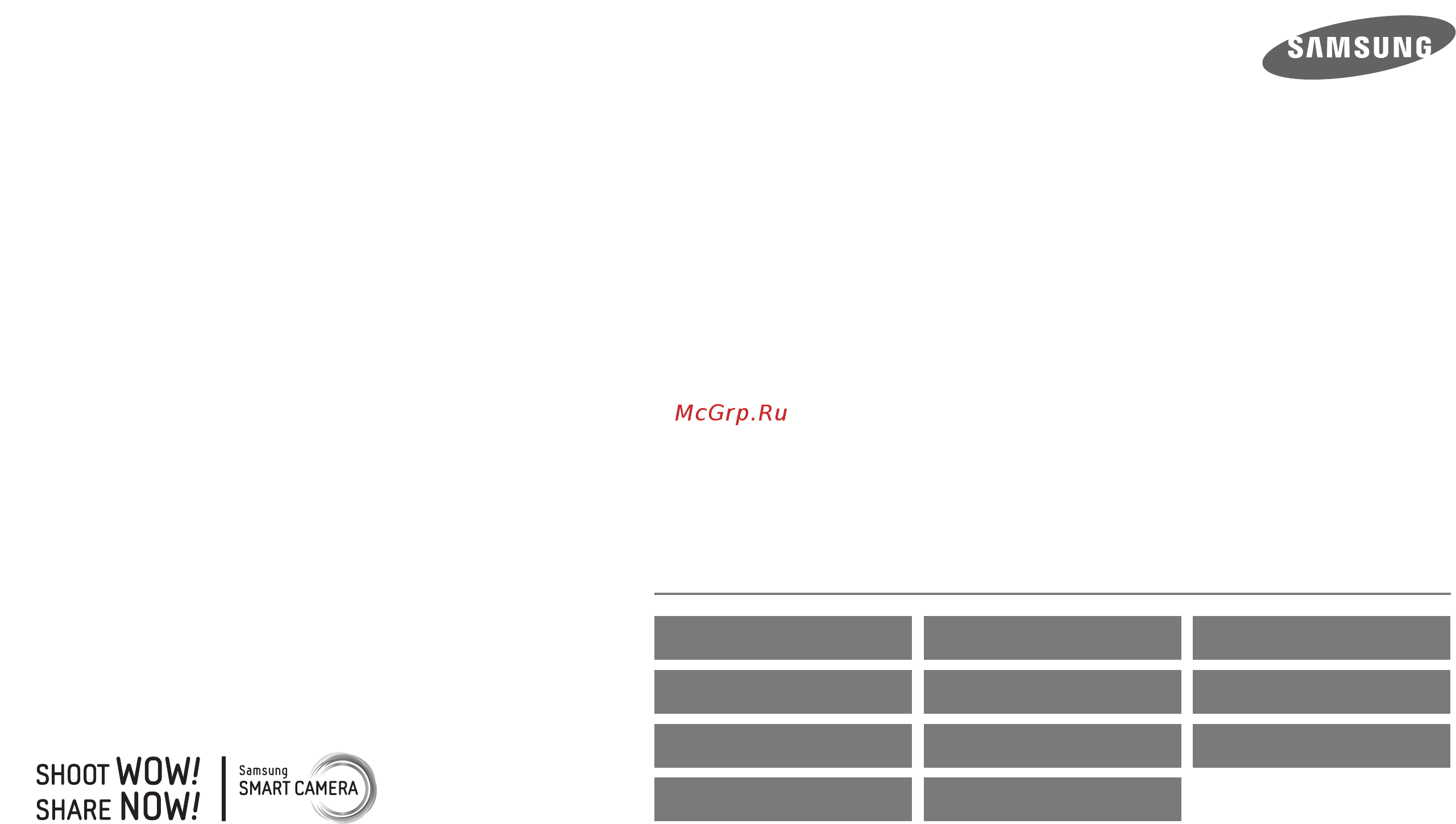
Настоящее руководство пользователя содержит
подробные инструкции по использованию вашей камеры.
Пожалуйста, внимательно прочтите данное руководство.
Выберите
тему
WB1100F/WB1101F/WB1102F
Руководство
пользователя
Общие вопросы Краткий справочник Содержание
Основные функции Расширенные функции Параметры съемки
Просмотр и редактирование
Беспроводная сеть Настройки
Приложения Указатель
Содержание
- Wb1100f wb1101f wb1102f 1
- Выберите тему 1
- Руководство пользователя 1
- Сведения о безопасности 2
- Сведения о безопасности 3
- Сведения о безопасности 4
- Передача данных и ответственность 5
- Сведения о безопасности 5
- Беспроводная сеть 92 6
- Настройки 109 6
- Основные функции 19 6
- Параметры съемки 53 6
- Приложения 115 6
- Просмотр и редактирование 74 6
- Расширенные функции 43 6
- Структура руководства пользователя 6
- Значки используемые в данном руководстве 7
- Обозначения используемые в данном руководстве 7
- Выражения используемые в руководстве пользователя 8
- Выберите нужную функцию wi fi из списка 9
- Кнопка direct link 9
- Особые возможности камеры 9
- Перейдите в меню настроек 9
- Перейдите к параметрам кнопки direct link 9
- Считывание тега с устройства nfc tag go 9
- Особые возможности камеры 10
- Функция autoshare 10
- Особые возможности камеры 11
- Функция mobilelink 11
- Особые возможности камеры 12
- Функция remote viewfinder 12
- Выберите режим макросъемки 13
- Выполните снимок 13
- Образцы съемки макро 13
- Особые возможности камеры 13
- Общие вопросы 14
- Коррекция экспозиции яркости 15
- Краткий справочник 15
- Оптическая стабилизация изображения 15
- Передача файлов или предоставление общего доступа к ним 15
- Применение эффектов к видео 15
- Применение эффектов к снимкам 15
- Съемка людей 15
- Съемка пейзажей 15
- Фотосъемка в ночное время или при плохом освещении 15
- Фотосъемка движущихся объектов 15
- Фотосъемка текста насекомых или цветов 15
- Выбор параметров и пунктов мен 16
- Зарядка аккумуляторной батареи и включение камер 16
- Комплект поставк 16
- Настройка дисплея и звук 16
- Описание значко 16
- Основные функци 16
- Подготовка камеры к работ 16
- Советы по получению более четких снимко 16
- Содержание 16
- Установка аккумуляторной батареи и карты памят 16
- Устройство фотокамер 16
- Фотосъемк 16
- Экран режим 16
- Автоспус 17
- Выбор разрешения и качества изображени 17
- Выбор режима фокусировки 17
- Интеллектуальный режи 17
- Обнаружение ли 17
- Параметры съемк 17
- Расширенные функци 17
- Режим видео 17
- Режим волшебная рамка плюс 17
- Режим панорама 17
- Режим программный 17
- Содержание 17
- Съемка в темнот 17
- Беспроводная сет 18
- Использование режима просмотра снимков и видеозаписе 18
- Настройка яркости и цвет 18
- Передача файлов на компьюте 18
- Подключение к wlan и ее настройк 18
- Просмотр и редактировани 18
- Просмотр файлов на экране телевизор 18
- Редактирование видеозаписе 18
- Редактирование снимко 18
- Режимы серийной съемки непрерывная движение aeb 18
- Системные требовани 18
- Снижение звука зум 18
- Содержание 18
- Улучшение изображени 18
- Функция nfc tag go 18
- Автоматическое сохранение файлов на смартфо 19
- Глоссари 19
- Использование сервисов обмена снимками или видеозаписям 19
- Меню настрое 19
- Настройк 19
- Обслуживание камер 19
- Отправка снимков и видеозаписей по электронной почт 19
- Отправка снимков или видеозаписей на смартфо 19
- Отправка файлов в хранилище samsung lin 19
- Перед обращением в сервисный цент 19
- Приложени 19
- Содержание 19
- Сообщения об ошибка 19
- Технические характеристики камер 19
- Удаленный спуск затвора камеры с помощью мобильного телефон 19
- Указател 19
- В этой главе описывается расположение элементов управления камеры значки и основные функции съемки 20
- Включение камер 20
- Выбор параметров и пунктов мен 20
- Выбор экрана режим 20
- Зарядка аккумуляторной батаре 20
- Зарядка аккумуляторной батареи и включение камер 20
- Значки на экране режим 20
- Зуммировани 20
- Изменение скорости зум 20
- Кнопка direct lin 20
- Комплект поставк 20
- Настройка дисплея и звук 20
- Настройка звук 20
- Настройка типа диспле 20
- Описание значко 20
- Основные функции 20
- Подготовка камеры к работ 20
- Прикрепление ремешк 20
- Советы по получению более четких снимко 20
- Уменьшение дрожания камеры ois 20
- Установка аккумуляторной батареи и карты памят 20
- Установка крышки объектив 20
- Устройство фотокамер 20
- Фотосъемк 20
- Экран режим 20
- Комплект поставки 21
- Устройство фотокамеры 22
- Устройство фотокамеры 23
- Выберите нужную функцию wi fi стр 114 24
- Выберите пункт общее функция direct link кнопка wi fi 24
- Кнопка direct link 24
- Установите диск выбора режима на 24
- Устройство фотокамеры 24
- Прикрепление ремешка 25
- Установка крышки объектива 25
- Устройство фотокамеры 25
- Установка аккумуляторной батареи и карты памяти 26
- Включение камеры 27
- Включение камеры в режиме просмотра 27
- Зарядка аккумуляторной батареи 27
- Зарядка аккумуляторной батареи и включение камеры 27
- Подготовка камеры к работе 28
- Описание значков 30
- Описание значков 31
- Выбор экрана режима 32
- Экран режима 32
- Значки на экране режима 33
- Экран режима 33
- В режиме съемки или просмотра нажмите кнопку 34
- Выберите нужный пункт меню или параметр 34
- Выбор параметров и пунктов меню 34
- Для возврата в предыдущее меню нажмите кнопку 34
- Нажмите кнопку 34
- Чтобы подтвердить выбор параметра или пункта меню 34
- Гистограммы 36
- Настройка дисплея и звука 36
- Настройка типа дисплея 36
- Настройка звука 37
- Фотосъемка 38
- Зуммирование 39
- Фотосъемка 39
- Цифровой зум 39
- В режиме съемки нажмите кнопку 40
- Выберите нужный параметр 40
- Выберите пункт интелл зум 40
- Изменение скорости зума 40
- В режиме съемки нажмите кнопку 41
- Выберите нужный параметр 41
- Выберите пункт ois 41
- Уменьшение дрожания камеры ois 41
- Если отображается значок 42
- Оптическая стабилизация изображения 42
- Правильно удерживайте камеру 42
- Слегка нажмите кнопку затвора 42
- Советы по получению более четких снимков 42
- Причины получения нерезкого снимка 43
- В этом разделе описывается выбор режимов фото и видеосъемки 44
- Интеллектуальный режи 44
- Расширенные функции 44
- Режим видео 44
- Режим волшебная рамка плюс 44
- Режим кинофильтр 44
- Режим панорама 44
- Режим программный 44
- Режим фотофильтры 44
- Интеллектуальный режим 45
- Нажмите кнопку затвора до конца чтобы сделать снимок 45
- Скомпонуйте кадр 45
- Слегка нажмите кнопку затвора для фокусировки 45
- Установите диск выбора режима на 45
- Активно двигающийся объект 46
- Значок описание 46
- Интеллектуальный режим 46
- Камера установлена на штативе и объект съемки не двигается в течение определенного периода времени при съемке в темноте 46
- Лесной ландшафт 46
- Макросъемка ярких цветных объектов 46
- Синее небо 46
- Режим программный 47
- Выберите сюжетный режим 48
- Интеллектуальный режим 48
- Нажмите кнопку затвора до конца чтобы сделать снимок 48
- Скомпонуйте кадр и слегка нажмите кнопку затвора для фокусировки 48
- Установите диск выбора режима на 48
- Медленно перемещайте камеру в выбранном направлении удерживая нажатой кнопку затвора чтобы завершить панорамную съемку 49
- Нажмите и удерживайте кнопку затвора для начала съемки 49
- По окончании съемки отпустите кнопку затвора 49
- Режим панорама 49
- Скомпонуйте кадр и слегка нажмите кнопку затвора для фокусировки 49
- Установите диск режимов в положение 49
- Режим панорама 50
- Выберите нужный эффект 51
- Коснитесь значка 51
- Нажмите кнопку затвора до упора чтобы сделать снимок 51
- Режим волшебная рамка плюс 51
- Режим фотофильтры 51
- Скомпонуйте кадр и слегка нажмите кнопку затвора для фокусировки 51
- Установите диск режимов в положение 51
- Выберите нужный эффект 52
- Коснитесь значка 52
- Коснитесь значка запись видео или нажмите кнопку затвора чтобы начать запись 52
- Режим волшебная рамка плюс 52
- Режим кинофильтр 52
- Снова коснитесь значка запись видео или нажмите кнопку затвора чтобы остановить запись 52
- Установите диск режимов в положение 52
- Задайте параметры 53
- Коснитесь значка запись видео или нажмите кнопку затвора чтобы начать запись 53
- Режим видео 53
- Снова коснитесь значка запись видео или нажмите кнопку затвора чтобы остановить запись 53
- Установите диск режимов в положение 53
- Автоспус 54
- В этом разделе описывается настройка параметров в режиме съемки 54
- Выбор баланса белог 54
- Выбор качества снимко 54
- Выбор разрешени 54
- Выбор разрешения и качества изображени 54
- Выбор режима фокусировки 54
- Изменение параметров фокусировк 54
- Изменение параметров экспозамер 54
- Как использовать вспышк 54
- Компенсация экспозиции при съемке в контровом свете acb 54
- Макросъемк 54
- Настройка области фокусировк 54
- Настройка светочувствительности is 54
- Настройка яркости и цвет 54
- Обнаружение ли 54
- Обнаружение моргания гла 54
- Параметры съемки 54
- Предотвращение появления эффекта красных глаз 54
- Режимы серийной съемки непрерывная движение aeb 54
- Ручная коррекция экспозиции ev 54
- Снижение звука зум 54
- Советы по обнаружению ли 54
- Съемка автопортрет 54
- Съемка в темнот 54
- Съемка по улыбк 54
- Улучшение изображени 54
- Фотосъемка со вспышко 54
- Выбор разрешения 55
- Выбор разрешения и качества изображения 55
- В режиме съемки нажмите кнопку 56
- Выберите нужный параметр 56
- Выберите пункт качество 56
- Выбор качества снимков 56
- Автоспуск 57
- В режиме съемки нажмите кнопку 57
- Выберите нужный параметр 57
- Для включения автоспуска нажмите кнопку затвора 57
- Как использовать вспышку 58
- Предотвращение появления эффекта красных глаз 58
- Съемка в темноте 58
- В режиме съемки нажмите кнопку 59
- Выберите нужный параметр 59
- Для подъема вспышки когда это необходимо 59
- Нажмите кнопку 59
- Фотосъемка со вспышкой 59
- В режиме съемки нажмите кнопку 60
- Выберите нужный параметр 60
- Выберите пункт iso 60
- Настройка светочувствительности iso 60
- Выбор режима фокусировки 61
- Изменение параметров фокусировки 61
- Макросъемка 61
- В режиме съемки нажмите кнопку 62
- Выберите нужный параметр 62
- Выберите пункт зона фокусир 62
- Настройка области фокусировки 62
- Выбор режима фокусировки 64
- Обнаружение лиц 65
- Съемка автопортрета 65
- Обнаружение моргания глаз 66
- Съемка по улыбке 66
- Обнаружение лиц 67
- Советы по обнаружению лиц 67
- Настройка яркости и цвета 68
- Ручная коррекция экспозиции ev 68
- В режиме съемки нажмите кнопку 69
- Выберите нужный параметр 69
- Выберите пункт acb 69
- Выберите пункт экспозамер 69
- Изменение параметров экспозамера 69
- Компенсация экспозиции при съемке в контровом свете acb 69
- В режиме съемки нажмите кнопку 70
- Выберите нужный параметр 70
- Выберите пункт баланс белого 70
- Выбор баланса белого 70
- В режиме съемки нажмите 72
- Выберите параметр 72
- Выберите тип съемки 72
- Режимы серийной съемки 72
- Режимы серийной съемки непрерывная движение aeb 72
- В режиме съемки нажмите кнопку 73
- Выберите нужный параметр 73
- Выберите пункт улучш изображ 73
- Отрегулируйте каждое значение с помощью кнопок 73
- Улучшение изображений 73
- Чтобы сохранить настройки нажмите кнопку 73
- В режиме съемки нажмите кнопку 74
- Выберите нужный параметр 74
- Выберите пункт звукозап 74
- Снижение звука зума 74
- Включение режима просмотр 75
- Воспроизведение виде 75
- Захват изображения из виде 75
- Изменение размера снимко 75
- Использование режима просмотра снимков и видеозаписе 75
- Настройка снимко 75
- Обрезка виде 75
- Передача файлов на компьюте 75
- Передача файлов на компьютер под управлением ос window 75
- Передача файлов на компьютер с mac o 75
- Поворот снимк 75
- Применение эффектов автофильтр 75
- Просмотр и редактирование 75
- Просмотр снимко 75
- Просмотр файлов на экране телевизор 75
- Редактирование видеозаписе 75
- Редактирование снимко 75
- Системные требовани 75
- Узнайте как просматривать и редактировать снимки и видео также из нее вы узнаете как подключать камеру к компьютеру и телевизору 75
- Включение режима просмотра 76
- Использование режима просмотра снимков и видеозаписей 76
- Использование режима просмотра снимков и видеозаписей 77
- Просмотр файлов в виде эскизов 77
- Просмотрите список файлов 77
- С помощью кнопок 77
- Сведения о видеофайле 77
- В режиме просмотра нажмите кнопку 80
- Выберите пункт копировать на карту 80
- Выберите пункт удалить удалить все 80
- Когда появится всплывающее сообщение нажмите кнопку да 80
- Просмотр снимков 80
- В режиме просмотра перейдите к нужному панорамному снимку с помощью кнопок 81
- Для возврата в режим просмотра нажмите кнопку 81
- Использование режима просмотра снимков и видеозаписей 81
- Нажмите кнопку 81
- В режиме просмотра нажмите кнопку 82
- Выберите пункт начать слайд шоу 82
- Выберите пункт параметры слайдшоу 82
- Выберите эффект для слайд шоу 82
- Или 82
- Использование режима просмотра снимков и видеозаписей 82
- Нажмите кнопку 82
- Просмотрите слайд шоу 82
- В режиме просмотра выберите видеозапись и нажмите кнопку 83
- Воспроизведение видео 83
- Просмотрите видеозапись 83
- Изменение размера снимков 84
- Поворот снимка 84
- Редактирование снимков 84
- Выберите пункт автофильтр параметр 85
- Для сохранения нажмите кнопку 85
- Коснитесь значка 85
- Поверните кнопку зум влево и выберите снимок 85
- Применение эффектов автофильтра 85
- Установите диск режимов в положение 85
- Настройка снимков 86
- Захват изображения из видео 88
- Обрезка видео 88
- Редактирование видеозаписей 88
- Просмотр файлов на экране телевизора 89
- Передача файлов на компьютер 90
- Передача файлов на компьютер под управлением ос windows 90
- Включите камеру 91
- Выключите камеру 91
- На компьютере откройте съемный диск 91
- Передача файлов на компьютер 91
- Передача файлов на компьютер с mac os 91
- Подключите камеру к компьютеру mac с помощью usb кабеля 91
- Сохраните файлы на компьютере 91
- Системные требования 92
- Системные требования для mac os 92
- Системные требования для ос windows 92
- Автоматическое подключение к wla 93
- Автоматическое сохранение файлов на смартфо 93
- Беспроводная сеть 93
- Ввод текст 93
- Использование браузера входа в систем 93
- Использование сервисов обмена снимками или видеозаписям 93
- Настройка параметров отправки файлов по электронной почт 93
- Отправка снимков и видеозаписей по электронной почт 93
- Отправка снимков или видеозаписей на смартфо 93
- Отправка файлов в хранилище samsung lin 93
- Отправка фотографий или видеозаписе 93
- Переход к сервису обмена файлам 93
- Подключение к wlan и ее настройк 93
- Подключение к локальным беспроводным сетям wlan и работа с ними 93
- Просмотр снимков или видеозаписей на устройствах с поддержкой samsung lin 93
- Советы по подключению к сет 93
- Удаленный спуск затвора камеры с помощью мобильного телефон 93
- Функции nfc в режиме wi f 93
- Функции nfc в режиме просмотра photo beam 93
- Функции nfc в режиме съемк 93
- Функция nfc tag go 93
- Автоматическое подключение к wlan 94
- Выберите точку доступа 94
- Или 94
- Коснитесь значка 94
- Подключение к wlan и ее настройка 94
- Следуйте инструкциям на экране до тех пор пока не появится экран настройка wi fi 94
- Установите диск выбора режима на 94
- Выберите каждый параметр и введите необходимую информацию 95
- Выберите пункт настройки ip вручную 95
- Использование браузера входа в систему 95
- На экране настройка wi fi перейдите к точке доступа и нажмите кнопку 95
- Подключение к wlan и ее настройка 96
- Советы по подключению к сети 96
- Ввод текста 97
- Подключение к wlan и ее настройка 97
- Функции nfc в режиме wi fi 98
- Функции nfc в режиме просмотра photo beam 98
- Функции nfc в режиме съемки 98
- Функция nfc tag go 98
- Автоматическое сохранение файлов на смартфон 99
- В режиме съемки нажмите кнопку 99
- Выберите камеру из списка и подключитесь к ней 99
- Выберите пункт autoshare вкл на камере 99
- Выполните снимок с помощью камеры 99
- Запустите приложение samsung smart camera app на смартфоне 99
- На камере 99
- Примите подключение смартфона на камере 99
- Выберите камеру из списка и подключитесь к ней 100
- Выберите параметр отправки на камере 100
- Запустите приложение samsung smart camera app на смартфоне 100
- Коснитесь значка 100
- Коснитесь кнопки копирования на смартфоне или выберите пункт send на камере 100
- На камере 100
- На смартфоне или камере выберите файлы для отправки с камеры 100
- Отправка снимков или видеозаписей на смартфон 100
- Примите подключение смартфона на камере 100
- Установите диск выбора режима на камере на 100
- Выберите камеру из списка и подключитесь к ней 101
- Запустите приложение samsung smart camera app на смартфоне 101
- Коснитесь значка 101
- На камере 101
- Настройте на смартфоне следующие параметры съемки 101
- Примите подключение смартфона на камере 101
- Удаленный спуск затвора камеры с помощью мобильного телефона 101
- Установите диск выбора режима на камере на 101
- На смартфоне и удерживайте его 102
- Удаленный спуск затвора камеры с помощью мобильного телефона 102
- Чтобы выполнить снимок отпустите значок 102
- Чтобы выполнить фокусировку коснитесь значка 102
- Настройка параметров отправки файлов по электронной почте 103
- Отправка снимков и видеозаписей по электронной почте 103
- Отправка снимков и видеозаписей по электронной почте 105
- Введите имя пользователя и пароль для входа в систему 106
- Выберите значок upload 106
- Выберите сервис обмена 106
- Выберите файлы для загрузки 106
- Использование сервисов обмена снимками или видеозаписями 106
- Коснитесь значка 106
- Отправка фотографий или видеозаписей 106
- Перейдите к сервису обмена файлами с помощью камеры 106
- Переход к сервису обмена файлами 106
- Подключитесь к сети wlan стр 93 106
- Установите диск выбора режима на 106
- Использование сервисов обмена снимками или видеозаписями 107
- Коснитесь значка 108
- На устройстве samsung link выберите камеру для подключения 108
- Отправка файлов в хранилище samsung link 108
- Подключите устройство samsung link к сети и включите функцию samsung link 108
- Примите подключение устройства samsung link на камере 108
- Просмотр снимков или видеозаписей на устройствах с поддержкой samsung link 108
- Просмотрите появившиеся снимки и видеозаписи на устройстве samsung link 108
- Установите диск выбора режима на 108
- Устройства поблизости 108
- Отправка файлов в хранилище samsung link 109
- Меню настрое 110
- Настройки 110
- Описание возможностей настройки фотокамеры 110
- Меню настроек 111
- Переход в меню настроек 111
- Дисплей 112
- Звук 112
- Меню настроек 112
- Меню настроек 113
- Подключение 113
- Меню настроек 114
- Общее 114
- Меню настроек 115
- Аккумулято 116
- В этом разделе содержатся сведения о технических характеристиках камеры ее обслуживании и сообщениях об ошибках 116
- Глоссари 116
- Использование и хранение камер 116
- Обновление прошивк 116
- Обслуживание камер 116
- Очистка камер 116
- Перед обращением в сервисный цент 116
- Приложения 116
- Сведения о картах памят 116
- Сообщения об ошибка 116
- Технические характеристики камер 116
- Указател 116
- Сообщения об ошибках 117
- Корпус камеры 118
- Обслуживание камеры 118
- Объектив и дисплей камеры 118
- Очистка камеры 118
- Длительное хранение 119
- Использование и хранение камеры 119
- Меры предосторожности при использовании камеры в местах с повышенной влажностью 119
- Места не подходящие для использования и хранения камеры 119
- На пляже или на берегу водоема 119
- Обслуживание камеры 119
- Прочие меры предосторожности 119
- Обслуживание камеры 120
- Обслуживание камеры 121
- Поддерживаемые карты памяти 121
- Сведения о картах памяти 121
- Емкость карты памяти 122
- Обслуживание камеры 122
- Обслуживание камеры 123
- Правила использования карт памяти 123
- Аккумулятор 124
- Время работы от аккумулятора 124
- Обслуживание камеры 124
- Технические характеристики аккумулятора 124
- Меры предосторожности при использовании батареи 125
- Обслуживание камеры 125
- Памятка по зарядке аккумуляторной батареи 125
- Памятка по использованию аккумуляторной батареи 125
- Сообщение о разрядке аккумуляторной батареи 125
- Обращайтесь с аккумуляторной батареей и зарядным устройством осторожно соблюдайте правила их утилизации 126
- Обслуживание камеры 126
- Памятка по зарядке с помощью подключения к пк 126
- Обслуживание камеры 127
- Включите камеру 128
- Выберите пункт подключение i launcher вкл 128
- Выключите камеру 128
- Обновление прошивки 128
- Обслуживание камеры 128
- Подключите камеру к пк с помощью usb кабеля 128
- Установите диск режимов в положение 128
- Установите последнюю версию прошивки следуя инструкциям отображаемым на экране 128
- Установите программу i launcher на пк 128
- Перед обращением в сервисный центр 129
- Перед обращением в сервисный центр 130
- Перед обращением в сервисный центр 131
- Технические характеристики камеры 132
- Технические характеристики камеры 133
- Технические характеристики камеры 134
- Технические характеристики камеры 135
- Глоссарий 136
- Глоссарий 137
- Глоссарий 138
- Глоссарий 139
- Автоматическая эксповилка aeb 71 141
- Автоматический баланс контрастности acb 141
- Автоматическое выключение дисплея 112 141
- Автопортрет 64 141
- Автофильтр 141
- Аккумуляторная батарея 141
- Баланс белого 69 141
- Беспроводная сеть 93 141
- Быстрый просмотр 112 141
- Веб сайт 141
- Видео 141
- Видеовыход 112 141
- Впечатывание 114 141
- Вспышка 141
- Выбор языка 113 141
- Гнездо для штатива 22 141
- Дополнительные аксессуары 20 141
- Заставка 111 141
- Захват изображения из видео 87 141
- Защита файлов 78 141
- Звук автофокусировки 111 141
- Значки 141
- Зум 141
- Указатель 141
- Указатель 142
- Оптическая стабилизация изображения ois 40 143
- Отсоединение камеры 89 143
- Очистка 143
- Передача файлов 143
- Перенос файлов 143
- Поворот 83 143
- Подключение к компьютеру 143
- Подсветка автофокуса 114 143
- Порт usb 21 143
- Порт аудио видео 21 143
- Портретная съемка 143
- Программный режим 46 143
- Просмотр файлов 143
- Разрешение 143
- Редактирование видео 143
- Редактирование снимков 83 143
- Режим smart auto 44 143
- Режим видеосъемки 52 143
- Режим волшебная рамка плюс 143
- Режим панорама 48 143
- Режим просмотра 75 143
- Режимы серийной съемки 143
- Резкость 72 143
- Ретуширование лиц 143
- Ретушь лица 47 143
- Указатель 143
- Указатель 144
- Сведения о послепродажном обслуживании и ответы на некоторые вопросы можно найти в прилагаемом гарантийном талоне или на веб сайте www samsung com 145
Похожие устройства
- Samsung WF60F4E5W2W Инструкция по эксплуатации
- Samsung Galaxy Tab 3 7.0 SM-T2110 8Gb Wi-Fi+3G White Инструкция по эксплуатации
- Samsung Galaxy S6 Edge SM-G925F 64Gb White Pearl Инструкция по эксплуатации
- Samsung RSA1STWP1 Инструкция по эксплуатации
- Samsung Wireless Audio 360 Mini Black Инструкция по эксплуатации
- Samsung WW60J4260HW White/Black Инструкция по эксплуатации
- Samsung WF60F1R0E2WD Инструкция по эксплуатации
- Samsung WW12H8400EX/LP Инструкция по эксплуатации
- Samsung ME83KRQW-2 Инструкция по эксплуатации
- Carver RSG 241 Руководство по эксплуатации
- Carver RSG 245 Руководство по эксплуатации
- Carver RSG 252 Руководство по эксплуатации
- Carver RSG 262 Руководство по эксплуатации
- Carver PSG 45-15 Руководство по эксплуатации
- Carver PSG 52-18 Руководство по эксплуатации
- Carver RSG 25-12K Руководство по эксплуатации
- Carver RSG 38-16K Руководство по эксплуатации
- Carver RSG 41-16K Руководство по эксплуатации
- Carver RSG 45-18K Руководство по эксплуатации
- Carver RSG 52-20K Руководство по эксплуатации
